SMB 라우터에서 속도 테스트를 할 경우 여러 WAN 포트의 대역폭 집계를 하지 못하는 이유는 무엇입니까?
TP-Link 비즈니스 라우터는 보다 안정적인 고속 네트워크 경험을 위해 여러 인터넷 회선을 연결할 수 있는 로드 밸런싱 기능이 있는 여러 개의 WAN 포트를 제공합니다. 여러 인터넷 회선에서 네트워크 개선을 확인하기 위해 속도 테스트를 수행할 수 있지만 테스트 결과가 인터넷 회선의 전체 대역폭과 일치하지 않음을 알 수 있습니다. 왜 그런 것일까요?
TP-Link 비즈니스 라우터는 수만에서 수십만 개의 동시 세션을 제공할 수 있으며 기가비트 NAT 처리량을 완벽하게 충족할 수 있습니다. 테스트 결과가 전체 대역폭과 일치하지 않는다고 걱정하지 마십시오. 여기서는 가장 일반적으로 사용되는Speedtestâ를 예로 들어 속도 테스트를 위한 라우터의 권장 구성과 테스트 결과가 만족스럽지 않을 수 있는 이유를 공유합니다.
1. 권장 구성 방법.
모든 WAN 포트를 속도 테스트에 참여시키기 위해서는 router page[공유기 페이지] – Transmission[송수신] – Load Balancing[로드 밸런싱]으로 이동하세요. 이때 “Enable Load Balancing[로드 밸런싱 활성화]”가 체크되어 있고, “Enable Application Optimized Routing[어플리케이션 최적화 라우팅 활성화]” (모든 속도 테스트 트래픽이 동일한 WAN 포트를 통해 전달되게 함) 그리고 “Enable Bandwidth Based Balance Routing on port(s)[포트 당 밸런스 라우팅에 기반한 대역폭 활성화]” (테스트 중에 WAN 포트의 일부만 사용됨)의 체크를 풀어주세요.
또한, 백업, 정책 라우팅 및 정적 라우팅과 같은 일부 다른 기능은 속도 테스트 중 WAN 포트 중 일부만 작동하게 할 수 있으므로 활성화되어 있지 않은지 확인하십시오.
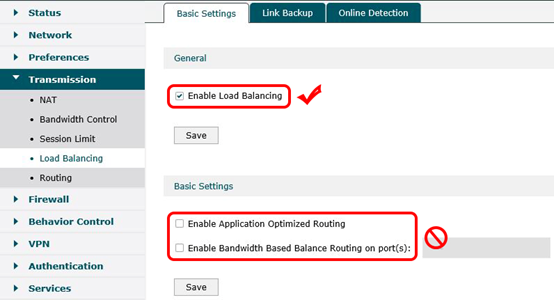
2. 가능한 테스트 결과와 이유.
만약 총 대역폭이 높지 않은 경우 (예를 들어, 100 Mbps 이하), 속도 테스트 결과는 일치하지만, 대역폭이 더 높은 경우 일치 가능성은 현저히 낮아집니다.
그 이유는 Speedtestâ 메커니즘과 공유기 로드 밸런싱의 알고리즘과 관련되어 있습니다. 다운스트림/업스트림 테슽츠 동안, 클라이언트는 Speedtestâ 서버에서 몇 개의 세션을 만들 수 있습니다. 공유기가 세션을 만들라는 요청을 받으면, 로드 밸런싱 알고리즘에 의해 다른 WAN 포트를 통해 전달할 것입니다.
TP-Link 비즈니스 라우터는 확률에 기반한 로드 밸런싱 알고리즘을 사용합니다. 듀얼 WAN 포트를 예로들면, 각 WAN을 통해 새로운 세션을 전달하는 확률은 1/2입니다. 속도 테스트를 진행할 때, 클라이언트가 Speedtestâ 서버에 연결되는 세션의 수는 20개를 넘지않는 크지 않는 수입니다. 확률에 대해서 말하자면, 수 십개의 샘플 크기의 확률을 매우 작습니다. 예를들어 당신이 동전을 20번 던져본다고 생각해 봤을 때, 한면이 다른 한면보다 훨씬 더 많이 나올 확률과 같습니다.
속도 테스트 동안 10개의 세션이 있고 각 세션이 수용할 수 있는 최대 대역폭이 10Mbps이고 두 WAN의 대역폭이 50Mbps라고 가정하면 총 대역폭은 100Mbps입니다. 만일 5개의 세션이 WAN1을 통해 전달된다면 나머지 5개의 세션은 WAN2를 통해 전잘되며 속도 테스트의 결과는 50 + 50 = 100 Mbps 이며, 전체 대역폭과 같습니다. 하지만 만일 8개의 세션이 WAN1을 통해, 2개의 세션이 WAN2를 통해 전달되는 경우 속도 테스트의 결과는 50 + 20 = 70 Mbps이며, 총 대역폭보다 훨씬 낮은 수입니다.
3. TP-Link SMB 라우터는 WAN 포트를 완전히 활용합니다.
속도 테스트 결과라 정확하지 않다고 해서 공유기가 여러 개의 WAN을 지원하지 않는 것은 아닙니다. 먼저 언급했던 것과 같이, 공유기는 최소 10,000개의 시나리오가 가능합니다. 속도 테스트 동안, 클라이언트는 고속 전송을 위해 서버와 수십 세션만 가질 수 있으며 이는 일반적인 인터넷 동작과 다릅니다. 예를 들어, 웹 페이지를 열기 위해서는 50개 이상의 세션과 온라인 비디오를 보기 위해서는 수 백 개의 세션이 필요하고 대용량 파일을 다운로드하기 위해서는 더 많은 세션이 필요합니다.
확률 기반의 로드 밸런싱 알고리즘은 이러한 어플리케이션 시나리에 더 잘 충족하며 대역폭 기반의 로드 밸런싱을 허용합니다. Speedtestâ 에서 테스트 결과는 정확하지 않을 수 있지만, 인터넷을 정상적으로 사용하고 있는 경우, TP-Link 라우터는 여러 인터넷 회선을 최대한 활용하여 대역폭 집계에 성공할 수 있습니다. 사용자는 트래픽 통계를 모니터링할 수도 있습니다.
4. 대역폭 어그리게이션을 확인하고 싶으면 어떻게 해야 합니까?
복잡한 작업을 통해 대역폭 어그리게이션을 볼 수 있습니다.
일단, WAN 포트와 동일 한 수의 컴퓨터를 준비해야 합니다. 여기에서는 2개의 WAN 포트가 있다고 가정하고 아래 토폴로지처럼 공유기의 LAN 포트에 연결할 2개의 컴퓨터를 준비했습니다. 독립 실행형 모드에서 구성하는 방식을 소개합니다.
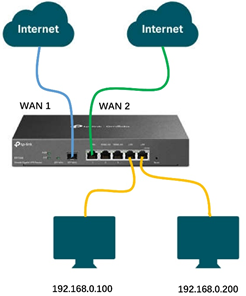
Preferences --- IP Group --- IP Address로 이동하고 PC 1과 PC 2에 각각의 주소를 입력하세요.
192.168.0.100/32 >> PC 1
192.168.0.200 >> PC 2.
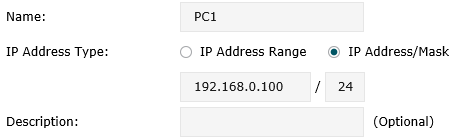
IP Group으로 이동하고 두 그룹을 생성하세요. 두 개의 그룹 항목을 만듭니다. 주소 PC1을 그룹 PC 1에 포함하고 주소 PC 2를 그룹 PC2에 포함합니다.
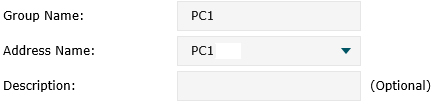
이제 두 대의 컴퓨터에 대해 정책 라우팅을 설정해 보겠습니다. Transmission --- Routing --- Policy Routing로 이동하고, 아래와 같이 각 컴퓨터에 대해 두 개의 라우팅 항목을 만듭니다.
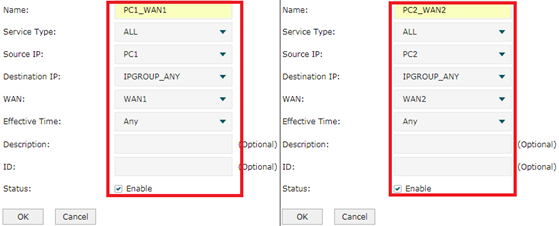
이제 모든 PC 1의 모든 트래픽이 WAN1을 통해 P C2의 모든 트래픽이 WAN2룰 통해 전달됩니다. 두 개의 PC에서 Speedtestâ 로 이동한 다음 속도 테스트를 동시에 진행하세요. 결과는 WAN1과 WAN2의 대역폭과 같습니다. 또한 라우터가 두 회선을 모두 사용할 수 있음을 증명합니다.
관련 기사:
iPerf를 사용하여 TP-Link 라우터에서 속도를 테스트하는 방법은 무엇입니까?
iPerf를 사용하여 TP-Link 스위치의 속도를 테스트하는 방법은 무엇입니까?
iPerf를 사용하여 EAP와 무선 클라이언트 간의 속도를 테스트하는 방법은 무엇입니까?
iPerf를 사용하여 PtP 네트워크에서 실외 CPE의 속도를 테스트하는 방법은 무엇입니까?
해당 FAQ가 유용했나요?
여러분의 의견은 사이트 개선을 위해 소중하게 사용됩니다.










